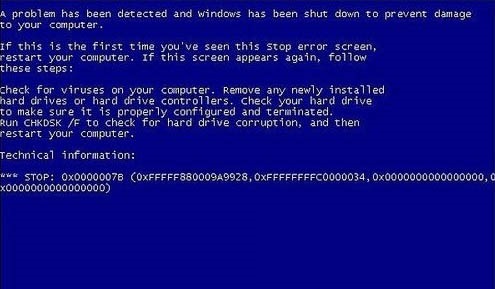重装系统可能是很多电脑使用者都会用到的,虽然重装系统的方法多种多样,但是很多朋友喜欢用u盘安装系统,但是使用u盘重装系统会出现这样或者那样的问题,比如u盘安装系统蓝屏的问题,有些朋友遇到u盘安装系统蓝屏怎么解决并不清楚,所以小编在文章中为大家解决。
u盘安装系统蓝屏怎么办,不用怕,请看下面步骤:
1、出现u盘装系统蓝屏的原因也许和我们在安装时的操作失误无关,而是需要在安装win7系统前进入到bios设置中,将硬盘模式更改为AHCI,如无此操作,则会因为所安装系统与硬盘模式不兼容而导致电脑蓝屏的问题。
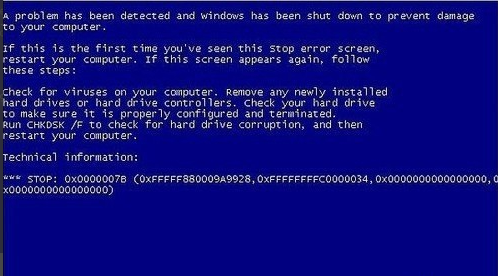
最详细的u盘win7重装系统步骤教程
网络上虽然有很多重装系统教程,比如光盘重装系统,一键重装系统工具等,后者虽然简单,但是在电脑不能正常打开的情况下是不能使用的,就有网友来问我,u盘重装系统怎么操作,所以小编今天重点讲一下u盘win7重装系统步骤教程.
2、在看到蓝屏画面后将电脑进行重启,在看到开机画面是按下进入到bios设置中(台式机通用按DEL键,笔记本电脑按F1或者F2键)。
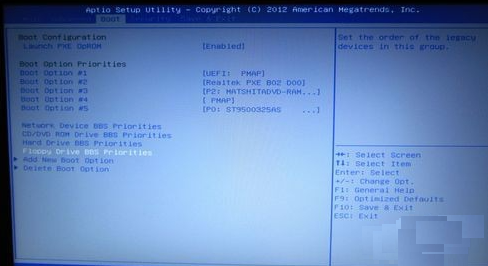
3、找到如下图所示的相关硬盘模式配置参数选项,将硬盘模式从IDE更改成为AHCI,接着保存更改设置,重新启动电脑后再次安装系统就不会有问题了。
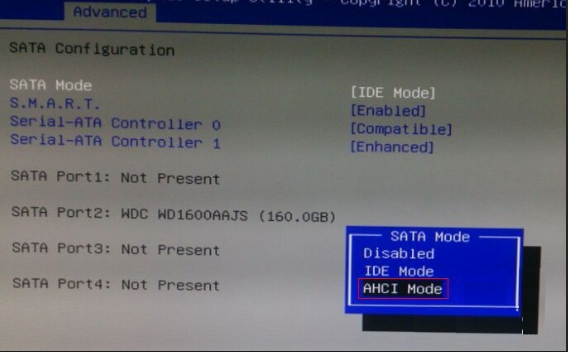
以上就是小编带来的u盘安装系统蓝屏怎么解决的全部内容,希望可以提供帮助。
以上就是电脑技术教程《u盘安装系统蓝屏怎么解决》的全部内容,由下载火资源网整理发布,关注我们每日分享Win12、win11、win10、win7、Win XP等系统使用技巧!详细的用u盘重装win10系统步骤教程
win10系统出现故障是必然的,找到解决办法才是关键,当一般的方法不能处理问题的时候,就需要重装win10系统,重装系统方法很多,那么怎么用u盘重装win10系统呢?针对这个问题,小编在此做一期u盘重装win10系统步骤教程